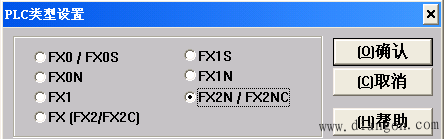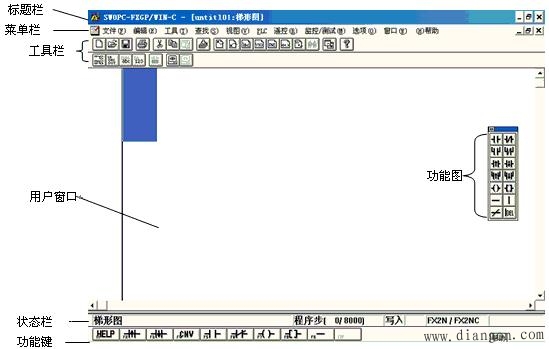导读:目前正在解读《三菱SWOPC-FXGP/WIN-C软件的基本界面》的相关信息,《三菱SWOPC-FXGP/WIN-C软件的基本界面》是由用户自行发布的知识型内容!下面请观看由(
电工学习网 - www.9pbb.com)用户发布《三菱SWOPC-FXGP/WIN-C软件的基本界面》的详细说明。
SWopc-FXGP/WIN-C 软件安装好以后,在桌面上自动生成 SWOPC-FXGP/WIN-C

图标,用鼠标左键双击该图标可打开编程软件。 启动 SWOPC-FXGP/WIN-C 以后,出现该软件的窗口界面。单击“文件”菜单中的“新建”命令,出现如下图所示的“ plc 类型设置”对话框。
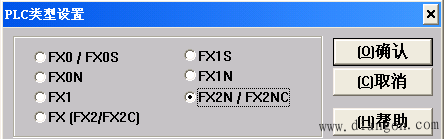
图 “ PLC 类型设置”对话框。
在该对话框中选择用户使用的 PLC 类型,例如,选中“ FX2N/FX2NC ”单选按钮。单击“确认”按钮,则显示如下图所示的 SWOPC-FXGP/WIN-C 主窗口,表明建立了一个新工程。
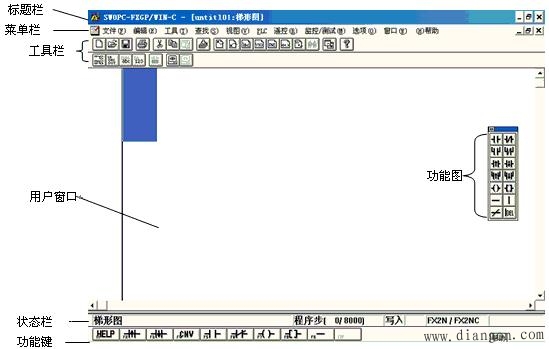
图 WOPC- FXGP/WIN-C 主窗口
⑴标题栏。
⑵菜单栏。
⑶工具栏: 工具条提供简便的鼠标操作, 将 SWOPC-FXGP/WIN-C 中经常使用的功能以按钮的形式集中显示,如下图所示。工具栏内的按钮是执行各种操作的快捷方式之一。

图 标准工具栏
⑷状态栏。
⑸用户窗口:位于主窗口的中间,是编辑梯形图、指令表和 功能图 程序的区域 。
(6)功能键:通过相应的功能键可以输入常用的编程元件。
(7)功能图:提供梯形图编辑的各种编程元件的符号。
提醒:《三菱SWOPC-FXGP/WIN-C软件的基本界面》最后刷新时间 2023-07-10 04:03:02,本站为公益型个人网站,仅供个人学习和记录信息,不进行任何商业性质的盈利。如果内容、图片资源失效或内容涉及侵权,请反馈至,我们会及时处理。本站只保证内容的可读性,无法保证真实性,《三菱SWOPC-FXGP/WIN-C软件的基本界面》该内容的真实性请自行鉴别。